Excel: كيفية حساب المتوسط وإزالة أدنى قيمة
يمكنك استخدام الصيغة التالية في Excel لحساب متوسط القيمة في نطاق وإزالة أدنى قيمة عند حساب المتوسط:
=(SUM( B2:E2 )-SMALL( B2:E2 ,1))/(COUNT( B2:E2 )-1)
تقوم هذه الصيغة المحددة بإزالة أدنى قيمة من النطاق B2:E2 ثم تحسب متوسط القيم المتبقية.
يوضح المثال التالي كيفية استخدام هذه الصيغة عمليًا.
مثال: حساب المتوسط وإزالة أدنى قيمة في Excel
لنفترض أن لدينا مجموعة البيانات التالية في برنامج Excel والتي توضح الدرجات التي حصل عليها الطلاب المختلفون في أربعة اختبارات منتصف الفصل الدراسي:
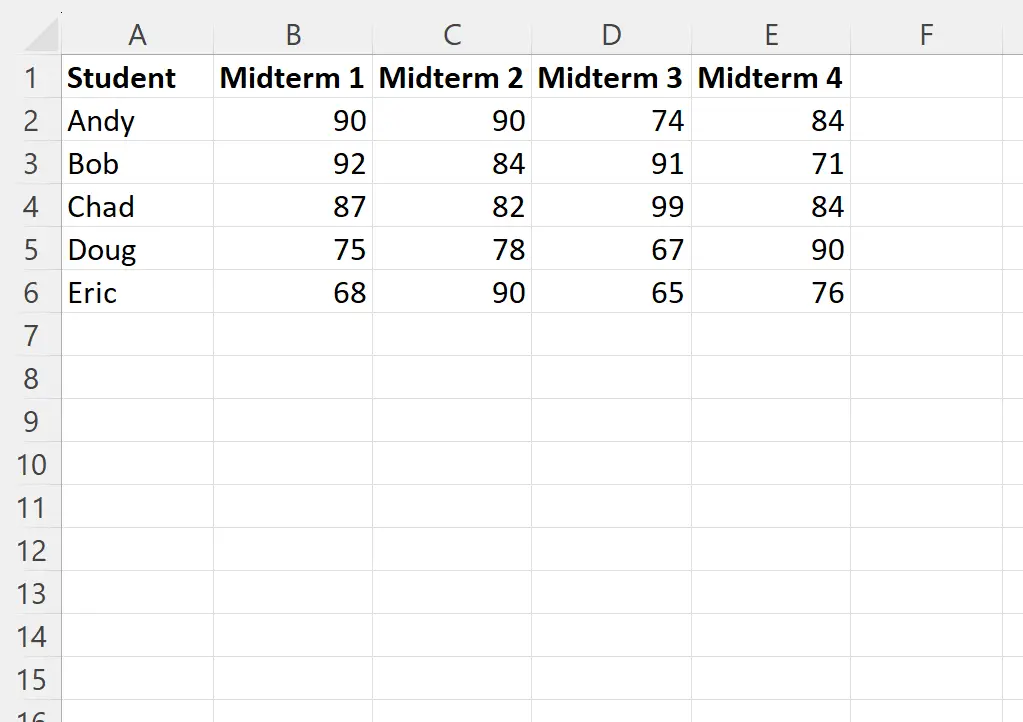
لنفترض أن أستاذ هذا الفصل قام بحساب الدرجة النهائية لكل طالب من خلال حساب متوسط قيمة درجاته في منتصف الفصل الدراسي واستبعاد قيمة أدنى درجة له في كل نصف فصل.
يمكننا كتابة الصيغة التالية في الخلية F2 لإزالة أقل قيمة لكل طالب وحساب متوسطه باستخدام القيم المتبقية:
=(SUM( B2:E2 )-SMALL( B2:E2 ,1))/(COUNT( B2:E2 )-1)
يمكننا بعد ذلك النقر على هذه الصيغة وسحبها إلى كل خلية متبقية في العمود F:
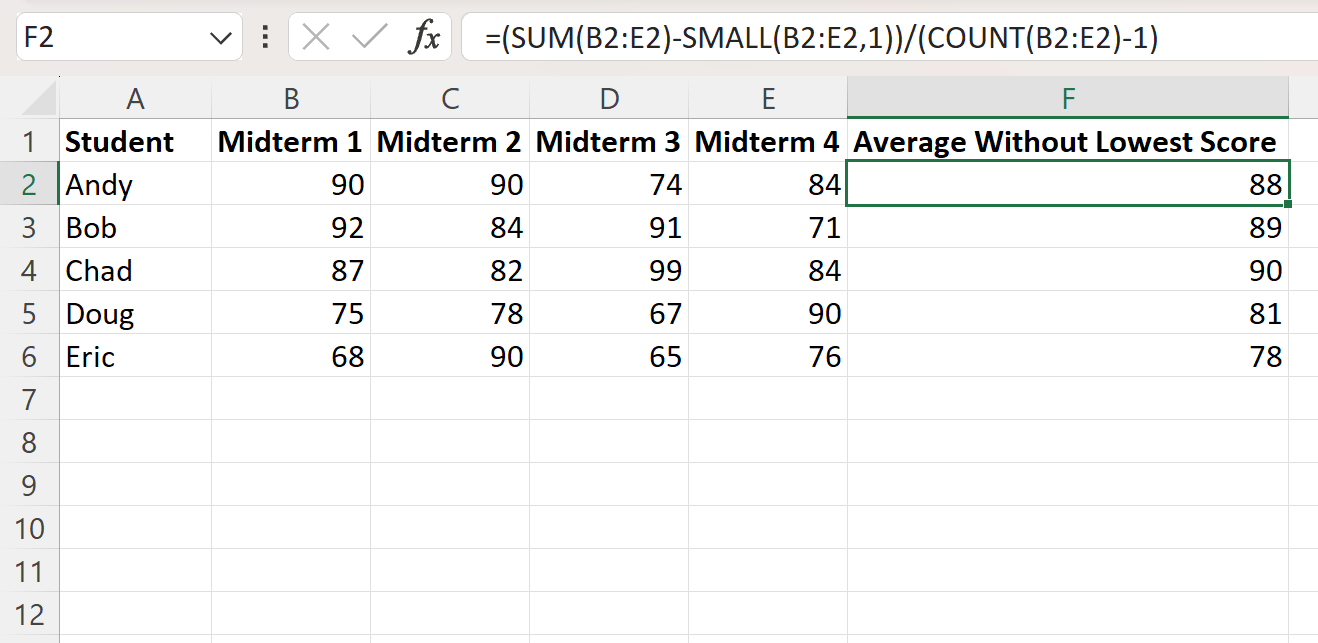
يعرض العمود F الآن متوسط قيمة كل طالب حصل على أقل درجة في منتصف الفصل الدراسي لكل طالب.
على سبيل المثال:
تمت إزالة أدنى قيمة لآندي، 74 . ثم تم حساب متوسطها على النحو التالي (90 + 90 + 84) / 3 = 88
تمت إزالة أدنى قيمة لبوب، 71 . ثم تم حساب متوسطها على النحو التالي: (92 + 84 + 91) / 3 = 89
وتكرر نفس العملية لكل طالب.
كيف تعمل هذه الصيغة؟
تذكر الصيغة التي استخدمناها لحساب المتوسط عن طريق إزالة القيمة الأدنى:
=(SUM( B2:E2 )-SMALL( B2:E2 ,1))/(COUNT( B2:E2 )-1)
وإليك كيفية عمل هذه الصيغة:
أولاً، نستخدم الدالة SMALL للعثور على أصغر قيمة في النطاق B2:E2 .
نستخدم بعد ذلك SUM لحساب مجموع كل القيم في النطاق B2:E2 ، ثم نطرح أصغر قيمة في النطاق.
أخيرًا، نستخدم علامة القسمة متبوعة بالدالة COUNT لتقسيم هذه القيمة على إجمالي عدد القيم في النطاق B2:E2 مع طرح قيمة واحدة.
والنتيجة النهائية هي أننا قادرون على حساب متوسط القيمة في نطاق ما مع استبعاد أقل قيمة من الحساب.
مصادر إضافية
تشرح البرامج التعليمية التالية كيفية تنفيذ المهام الشائعة الأخرى في Excel:
كيفية حساب المتوسط حسب التاريخ في إكسل
كيفية حساب المتوسط حسب المجموعة في إكسيل
كيفية حساب المتوسط وتجاهل الخلايا الفارغة والفارغة في برنامج إكسل